数据恢复精灵破解版是一款功能超级强大、使用简单的
数据恢复软件,使用人数最多的数据恢复软件。它可以帮助你解决各种数据丢失问题,支持多种储存设备及数百种文件格式的恢复,恢复的效果也是超级好的。界面简约,操作也是超级简单,就算不是电脑高手,也可以在几分钟内成为你恢复数据的专家。它能迅速地恢复丢失的文件或分区,还可以恢复丢失的分区,恢复误删除的文件,恢复误格式化的分区,并适用于其他分区被破坏的情况。而且该软件是已经破解好的,不需要你再去花费,需要的朋友可以在本站下载!

软件特色
1、支持多种存储设备
数据恢复精灵破解版支持硬盘、移动硬盘、U盘、SD卡、相机卡、手机卡等多种存储设备的恢复。
2、支持多文件格式
支持图片、办公文件、文本、视频、音频、照片、压缩文件、聊天记录等数百种文件格式
3、兼容全线Windows系统
完美兼容所有windows系统XP、Vista、win7、win8、win10…
4、支持多种分区与文件系统类型
支持MBR与GPT分区类型,并支持FAT16、FAT32、NTFS、EXT3等文件系统。
5、操作简单,恢复错过一目了然
针对普通用户,设计了向导式的操作界面,用户只需根据软件的提示,简单用鼠标点击几下“下一步”按钮,即可完成数据恢复工作,整个过程,方便、简单又快捷。
6、DiskGenius内核,优质恢复效果
它是基于DiskGenius内核开发而成,在数据恢复功能上,除了普通用户很少接触的一些方面(比如RAID恢复、加密分区恢复等),就可到达DiskGenius软件的恢复效果。
数据恢复精灵破解版功能介绍
1、智能扫描
在搜索数据的同时会实时将找到的文件列出,用户可以随时查看并预览列出的文件,文件恢复过程清晰可见;如果需要恢复的文件已经找到,可以暂停或提前结束扫描,然后将文件进行恢复。
2、文件预览
具备强大的文件预览功能,支持文本文件、Office文档文件、各种格式的图像文件、各种格式的音频与视频文件的预览。通过文件预览即可快速找到需要的文件并判断文件是否可以正常恢复。
3、深度恢复
在数据丢失的情况非常严重时,按文件类型进行深度恢复文件是唯一的恢复办法(有的数据恢复软件称之为万能恢复)。还支持的文件类型极为丰富,确保最优的恢复效果。
数据恢复精灵破解版使用教程
恢复虚拟磁盘中的文件和分区1、支持VMware(".VMDK")、Virtual PC(".VHD")和VirtualBox(".VDI")等几种虚拟机的虚拟磁盘文件格式,您可以在不运行虚拟机系统的情况下恢复虚拟磁盘中的文件和分区。
2、要用本软件恢复虚拟磁盘上的数据,需要首先加载虚拟磁盘文件。软件提供了两种方法来加载虚拟磁盘文件。一是通过点击主界面上的“加载虚拟磁盘文件”按钮加载。如下图:
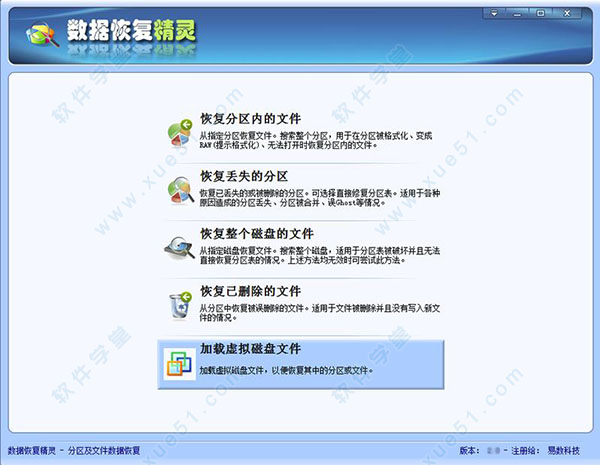
3、另一种方法是在任一恢复向导的“选择磁盘”或“选择分区”界面中点击“加载虚拟磁盘”图标。

4、当虚拟磁盘被加载后,您就可以在“选择磁盘”及“选择分区”界面中看到它了。可以像对待普通磁盘一样恢复其上的分区及文件了。操作步骤完全相同。
恢复已删除的文件1、要开始恢复已删除的文件,请点击软件主界面上的“恢复已删除的文件”按钮。如下图所示:
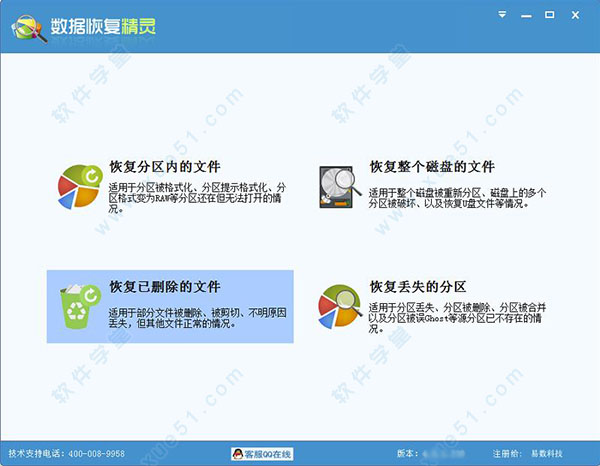
2、选择分区
请先选择要恢复已删除文件的分区。所选分区的有关信息将显示在右边的窗口中。如下图:
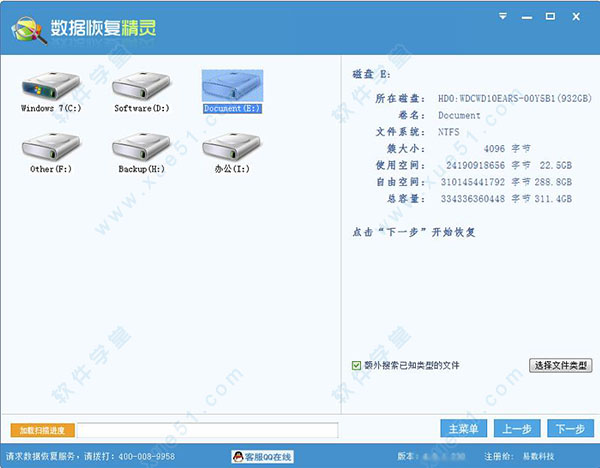
如果所选分区的文件系统是FAT32或FAT16格式,右侧窗口的底部会显示“搜索更早以前删除的文件”复选框。如果您想恢复更早以前删除的文件,可以勾选它。
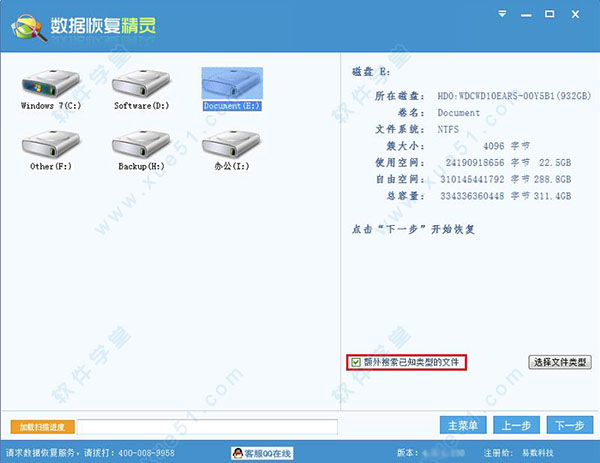
3、搜索并选择要恢复的文件
确认选定的分区是您要恢复文件的分区,点击“下一步”按钮。软件将开始扫描该分区,进入下一步:“搜索并选择要恢复的文件”。
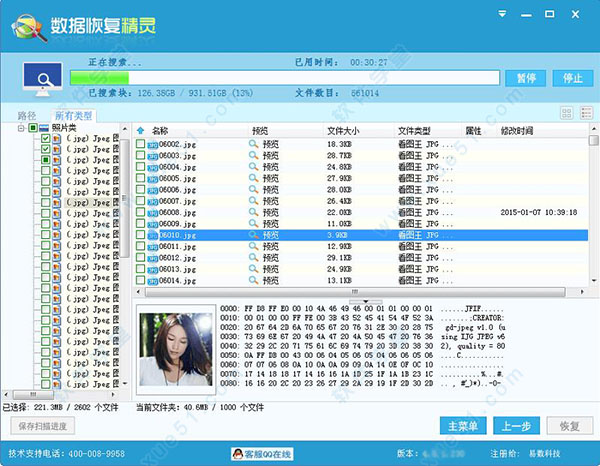
扫描完成后,将显示搜索到的所有已删除的文件。显示方式和Windows系统的“资源管理器”类似。左侧显示文件目录,右侧显示文件列表。在每个文件及文件夹图标前面都有一个复选框。待扫描结束后,请勾选所有需要恢复的文件及文件夹,然后点击“恢复”按钮。如果您在软件扫描过程中想复制出已经扫描到的文件,您也可以点击“暂停”按钮,并点击“恢复”按钮把文件恢复出去,然后点击“继续”按钮继续扫描。当您点击了某个文件时,在右下方的窗口中会显示该文件的预览。当您双击某文件时,软件会弹出预览对话框。本软件目前支持预览图片、文本、音频、视频文件,您可通过预览来判断文件能否被成功恢复。
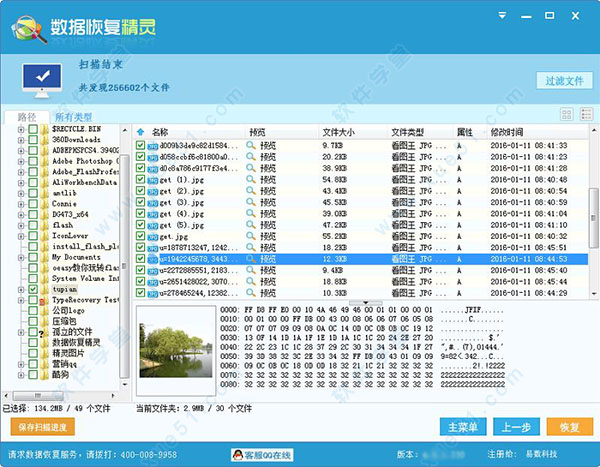
默认情况下,只有已删除的文件才会被列出来。如果要列出其它所有文件,包括正常的文件,请在扫描结束后,点击“过滤文件”,通过过滤窗口勾选“正常文件”复选框,然后点击“刷新”按钮。正常文件没有复选框,不能被选择。如果只需要恢复一部分文件,也可以通过设置过滤器中的文件名(支持通配符)、文件属性、文件大小和时间来过滤要恢复的文件,设置好后点击"过滤"按钮即可。如下图:
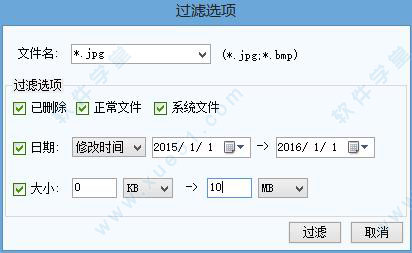
4、选择目标文件夹恢复文件
扫描到文件后,除了通过点击“恢复”复制文件外,还可以通过右键菜单复制。勾选好要恢复的文件和文件夹后,点击鼠标右键,将弹出菜单。然后选择一个菜单项,并设置好目标文件夹,最后开始复制。有关详情,请参阅“通过右键菜单复制文件”。
如果点击“恢复”复制,在勾选好要恢复的文件及文件夹后,点击"恢复"按钮。将弹出“浏览文件夹”对话框。如下图所示:
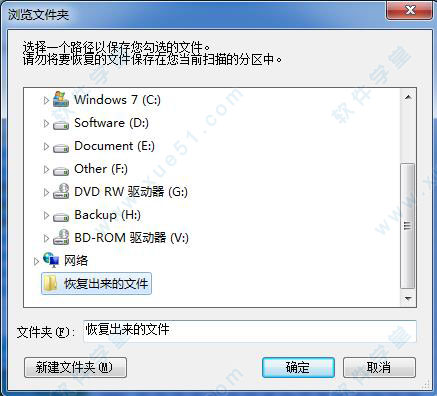
您可以在此对话框中选择目标文件夹。为了防止二次破坏,请不要将目标文件夹设置到正在恢复文件的分区中。如果您将目标文件夹设置到了正在恢复文件的分区,将弹出以下警告消息。此时请重新选择文件夹。
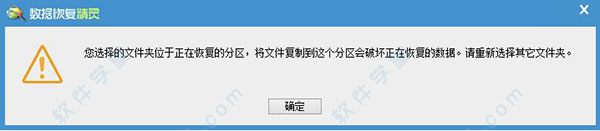
选择好文件夹后,点击“确定”按钮,开始复制:

文件复制完成:
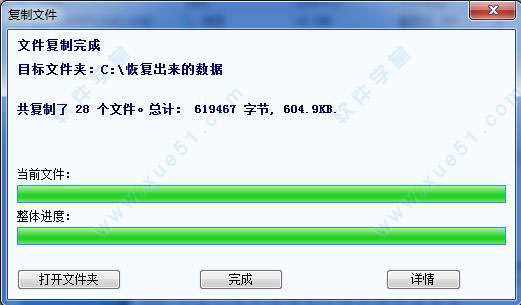
复制完成后,您可以点击“详情”按钮,显示“文件复制报告”。在下图所示的对话框中点击“保存”按钮可将“文件复制报告”保存到一个文本文件中。

小编点评
数据恢复精灵是一款高效可靠的数据恢复软件。它能够帮助用户从各种存储设备中快速找回因误删除、格式化、系统崩溃等原因导致的丢失数据。数据恢复精灵支持多种文件类型的恢复,包括照片、视频、音频、文档等。该软件具有深度扫描和智能恢复功能,能够全面搜索并恢复被隐藏、损坏或无法访问的数据。同时,软件操作简便,界面友好,即使对于非技术人员也容易上手操作。
更新日志:
v3.1
1、增加几十种文件格式的类型恢复。
2、增强文件预览功能,可用大窗口预览,支持Office文档的预览。
3、BUG修正。

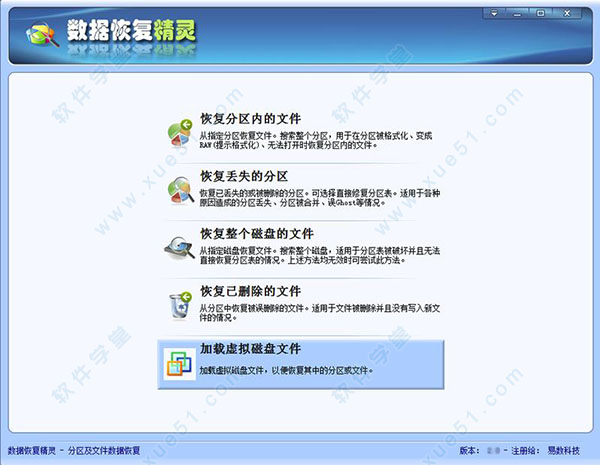

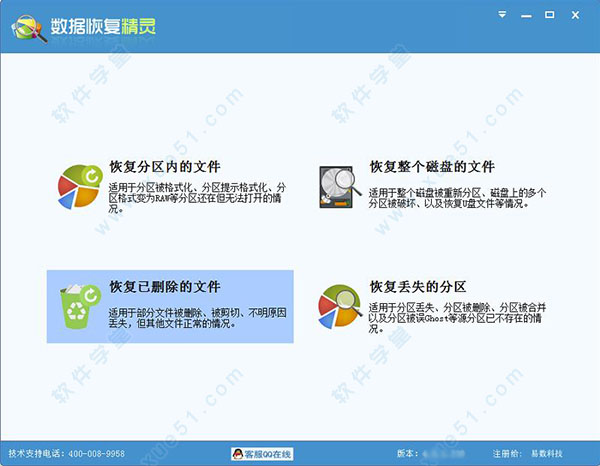
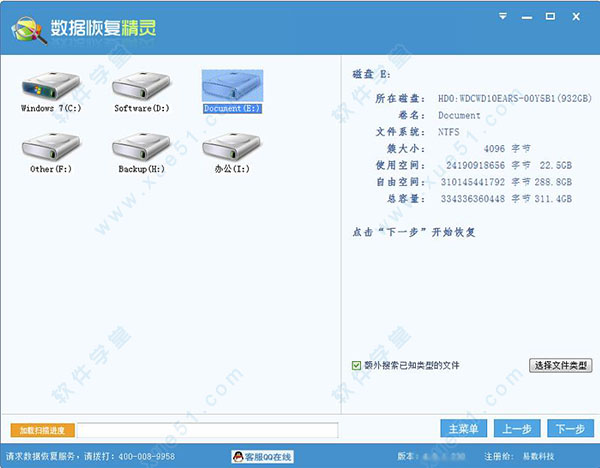
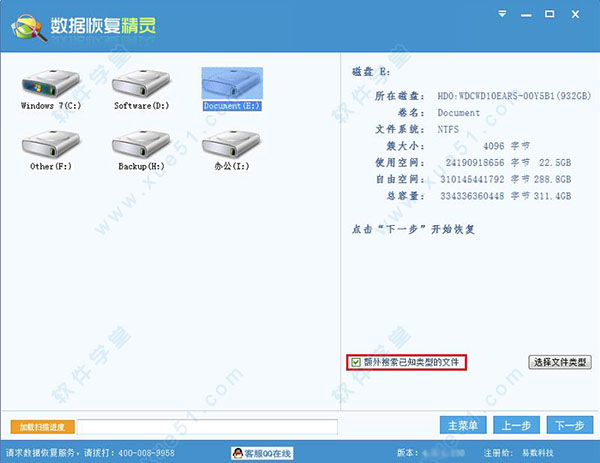
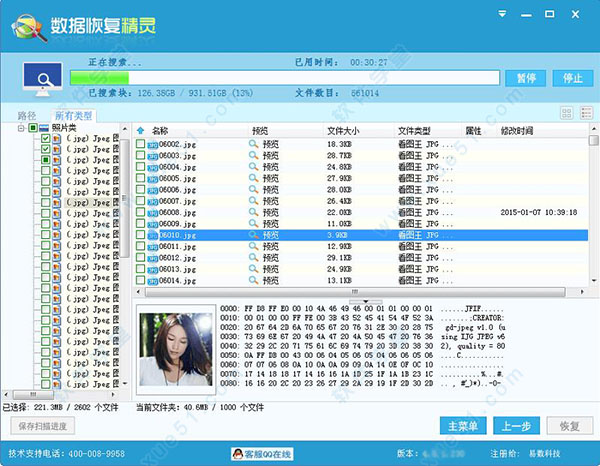
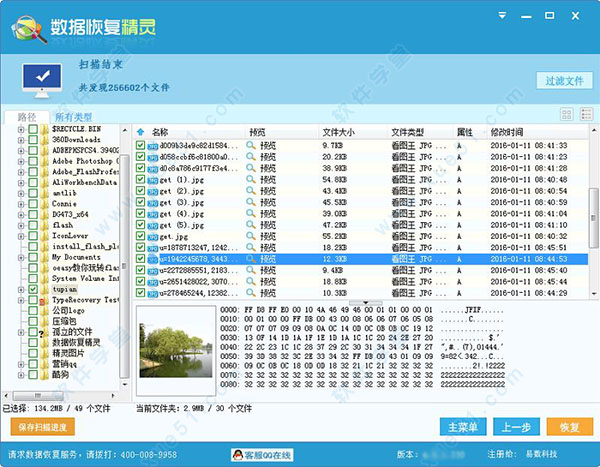
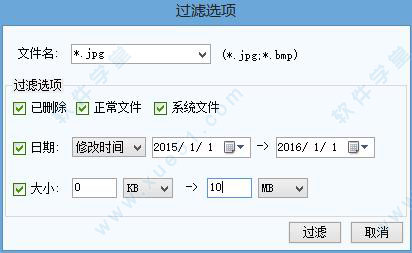
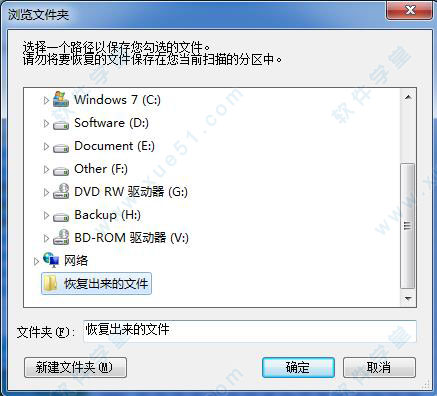
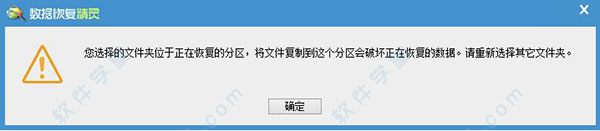

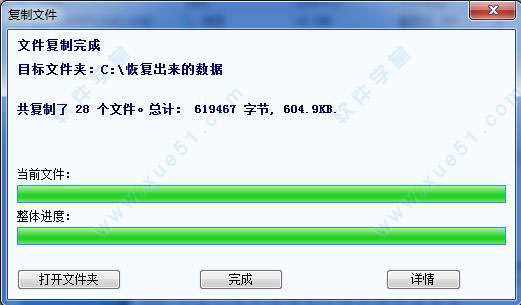

1条评论
上海市电信网友
大于50M的图片不能恢复!这是免费的吗?